指定日時になったら、Asanaのセクション情報をSlackに定時通知する
試してみる
■概要
Asanaを活用したプロジェクト管理において、特定のセクション情報を定期的に確認し、チームに共有する作業は手間がかかる業務ではないでしょうか。
手作業での確認や通知は、対応漏れや共有ミスを引き起こす可能性もあります。
このワークフローを活用すれば、指定した日時にAsanaのセクション情報を自動で取得し、Slackへ通知する一連の流れを自動化できるため、こうした課題を円滑に解消します。
■このテンプレートをおすすめする方
・Asanaを使ったプロジェクト管理で、定期的な進捗報告を効率化したいと考えている方
・Asanaのセクション情報を取得し、手作業でSlackに共有しているチームリーダーの方
・日々の定型的な報告業務を自動化し、より重要なタスクに集中したいマネージャーの方
■注意事項
・Asana、SlackのそれぞれとYoomを連携してください。
「プロジェクトの進捗確認のために、Asanaの特定のセクションにあるタスクを毎回手動で確認している…」
「定期的にセクションの情報をまとめてチームに共有する作業が地味に時間を取られる…」
このように、Asanaのセクション情報を確認・共有する定型的な作業に手間を感じていませんか?
もし、指定した日時にAsanaの特定のセクション情報を自動で取得し、チャットツールに通知できる仕組みがあれば、これらの手作業から解放されるでしょう。
これにより、プロジェクト全体の進捗管理やより戦略的なタスクに集中できるかもしれません!
今回ご紹介する自動化の設定は、プログラミングの知識がなくても簡単に設定可能です。
ぜひこの機会に導入して、日々の業務をさらに効率化させましょう!
とにかく早く試したい方へ
YoomにはAsanaのセクション情報を自動で取得する業務フロー自動化のテンプレートが用意されているので、「まずは試してみたい!」という方は、以下のバナーをクリックして、すぐに自動化を体験してみましょう!
指定日時になったら、Asanaのセクション情報をSlackに定時通知する
試してみる
■概要
Asanaを活用したプロジェクト管理において、特定のセクション情報を定期的に確認し、チームに共有する作業は手間がかかる業務ではないでしょうか。
手作業での確認や通知は、対応漏れや共有ミスを引き起こす可能性もあります。
このワークフローを活用すれば、指定した日時にAsanaのセクション情報を自動で取得し、Slackへ通知する一連の流れを自動化できるため、こうした課題を円滑に解消します。
■このテンプレートをおすすめする方
・Asanaを使ったプロジェクト管理で、定期的な進捗報告を効率化したいと考えている方
・Asanaのセクション情報を取得し、手作業でSlackに共有しているチームリーダーの方
・日々の定型的な報告業務を自動化し、より重要なタスクに集中したいマネージャーの方
■注意事項
・Asana、SlackのそれぞれとYoomを連携してください。
Asanaのセクション情報を取得してSlackに通知するフローを作ってみよう
それではここから、指定した日時になったらAsanaのセクション情報を取得し、その内容をSlackに自動で通知するフローを解説していきます!
ここではYoomを使用してノーコードで設定をしていくので、もしまだYoomのアカウントをお持ちでない場合は、こちらの登録フォームからアカウントを発行しておきましょう。
※今回連携するアプリの公式サイト:Asana
[Yoomとは]
フローの作成方法
今回は大きく分けて以下のプロセスで作成します。
- AsanaとSlackのマイアプリ連携
- テンプレートをコピー
- スケジュールのトリガー設定と各アクション設定
- フローをONにし、起動するかを確認
指定日時になったら、Asanaのセクション情報をSlackに定時通知する
試してみる
■概要
Asanaを活用したプロジェクト管理において、特定のセクション情報を定期的に確認し、チームに共有する作業は手間がかかる業務ではないでしょうか。
手作業での確認や通知は、対応漏れや共有ミスを引き起こす可能性もあります。
このワークフローを活用すれば、指定した日時にAsanaのセクション情報を自動で取得し、Slackへ通知する一連の流れを自動化できるため、こうした課題を円滑に解消します。
■このテンプレートをおすすめする方
・Asanaを使ったプロジェクト管理で、定期的な進捗報告を効率化したいと考えている方
・Asanaのセクション情報を取得し、手作業でSlackに共有しているチームリーダーの方
・日々の定型的な報告業務を自動化し、より重要なタスクに集中したいマネージャーの方
■注意事項
・Asana、SlackのそれぞれとYoomを連携してください。
ステップ1:AsanaとSlackをマイアプリ連携
それでは、ここから今回のフローで使用するアプリのマイアプリ登録方法を解説します。
Asanaのマイアプリ連携
以下の手順をご参照ください。
Slackのマイアプリ連携
以下の手順をご参照ください。
ステップ2:テンプレートをコピーする
続いてYoomのテンプレートをコピーします。
以下バナーの「試してみる」をクリックします。
指定日時になったら、Asanaのセクション情報をSlackに定時通知する
試してみる
■概要
Asanaを活用したプロジェクト管理において、特定のセクション情報を定期的に確認し、チームに共有する作業は手間がかかる業務ではないでしょうか。
手作業での確認や通知は、対応漏れや共有ミスを引き起こす可能性もあります。
このワークフローを活用すれば、指定した日時にAsanaのセクション情報を自動で取得し、Slackへ通知する一連の流れを自動化できるため、こうした課題を円滑に解消します。
■このテンプレートをおすすめする方
・Asanaを使ったプロジェクト管理で、定期的な進捗報告を効率化したいと考えている方
・Asanaのセクション情報を取得し、手作業でSlackに共有しているチームリーダーの方
・日々の定型的な報告業務を自動化し、より重要なタスクに集中したいマネージャーの方
■注意事項
・Asana、SlackのそれぞれとYoomを連携してください。
以下の画像のような画面が表示されたらテンプレートのコピーは完了です。
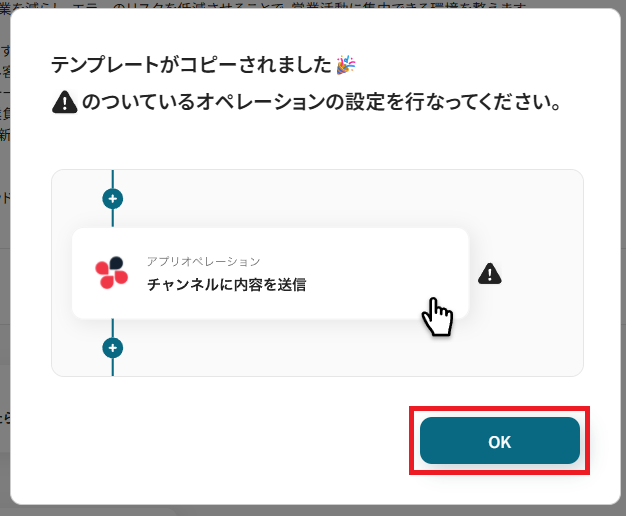
ステップ3:スケジュールのトリガー設定
ここからはフローボットの設定を進めていきます。
まず、「指定したスケジュールになったら」をクリックしてください。
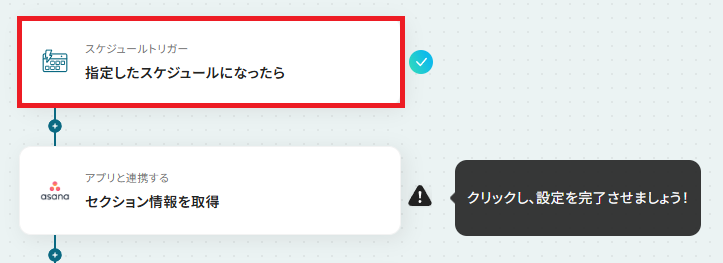
「実行時間の指定」の画面が、表示されます。
ここではフローボットが起動する日時を指定していきましょう。
今回のテストでは【全曜日】の【9時】に指定するので、下図のように設定しました。
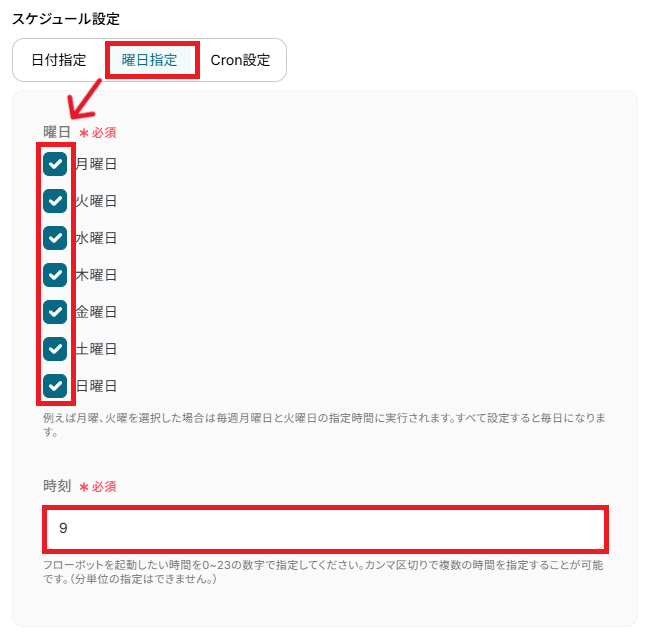
曜日指定以外にも、日付指定やCron設定を使用して自由に設定することができます。
日付指定
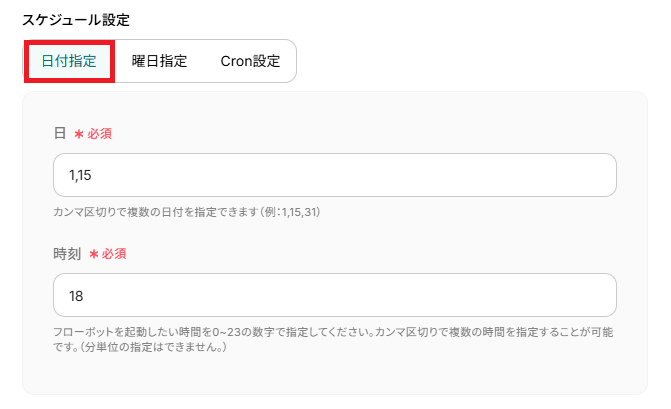
Cron設定
実行頻度を細かく調整することができます。
詳しくは、Cron設定の設定方法をご参照ください。
最後に「完了」を押して次へ進みましょう。
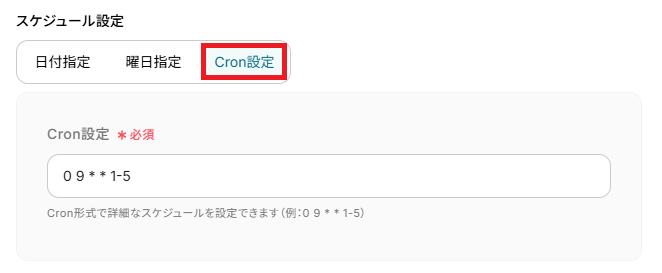
ステップ4:Asanaのアクション設定
「セクション情報を取得」をクリックしてください。
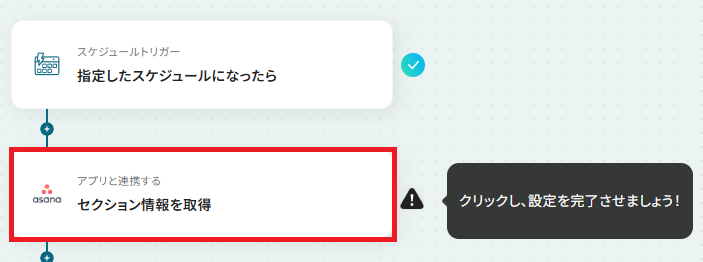
クリックすると以下の画面に切り替わります。
Asanaと連携するアカウントに間違いがないかを確認し、「次へ」をクリックしましょう。
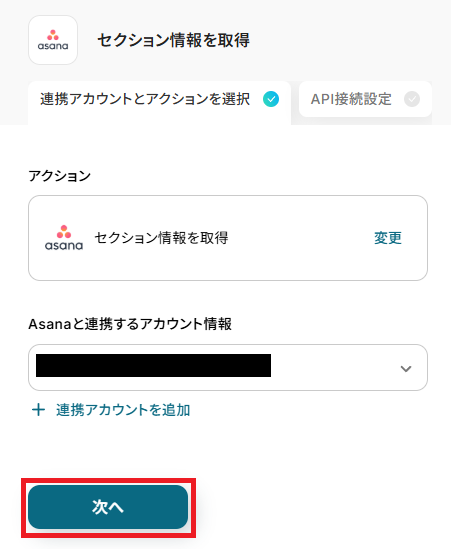
ここで、テスト操作の準備を行います。
実際にセクションを用意する必要があるので、Asanaで実行してみましょう。
作成する内容は、架空の情報(「テスト準備」や「テスト会議」など)でOKです。
準備が完了したら、Yoomに戻り設定を進めていきます。
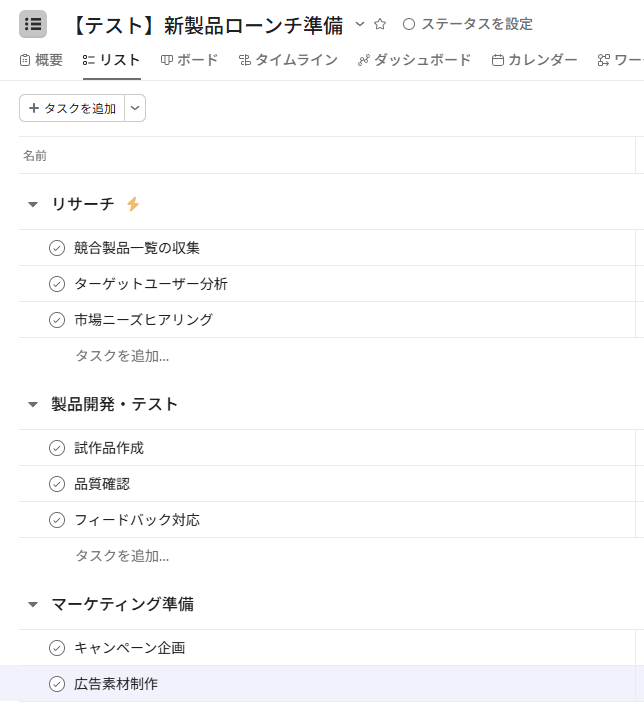
「セクションID」は、注釈を参考にSlackで共有したいプロジェクトのセクションIDを設定してください。
設定が完了したら「テスト」を実行しましょう。
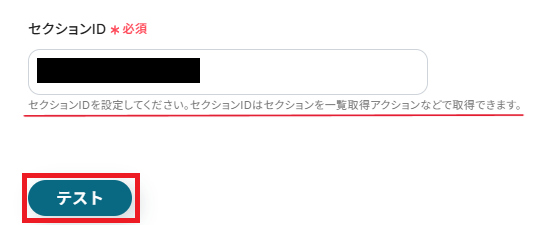
▼参考(セクションIDの取得方法)
フローボットの「+」ボタンを押し、検索窓からAsanaを選択します。
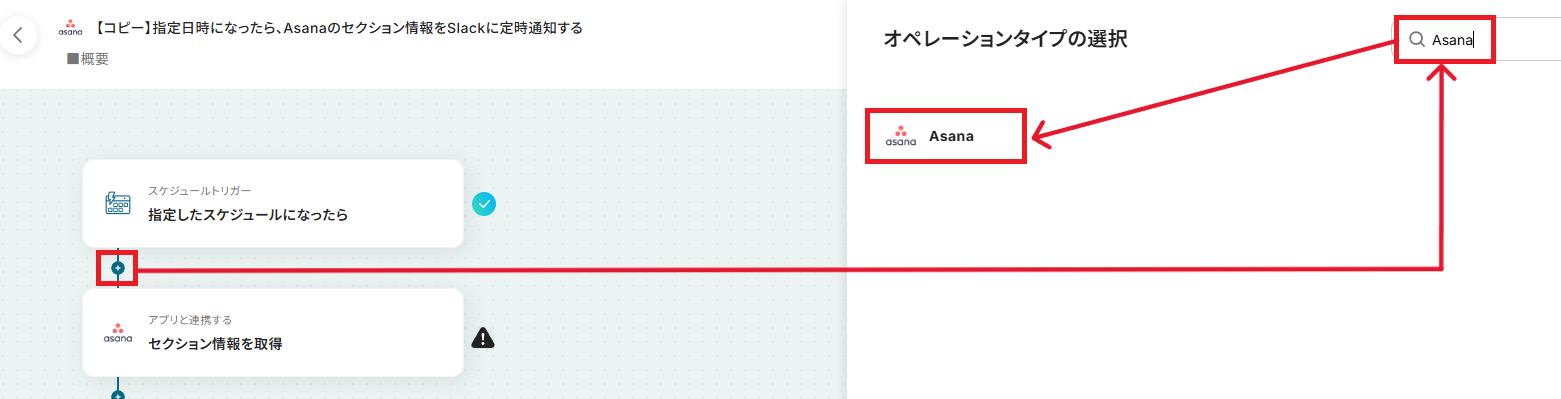
アクション一覧が表示されるので、「特定のプロジェクトのセクションを一覧で取得」をクリックしましょう。
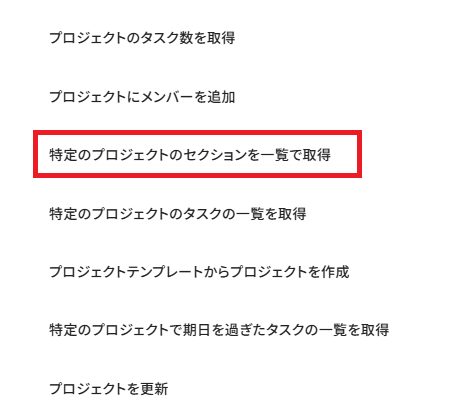
「プロジェクトID」を、注釈を参考にAsanaのURLから取得し設定してください。
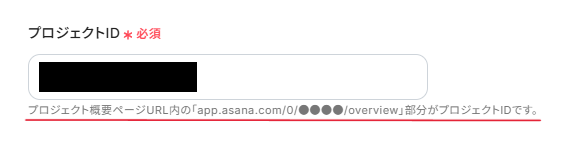
または、候補からも選択可能です。
設定が完了したら「テスト」をクリックしましょう。
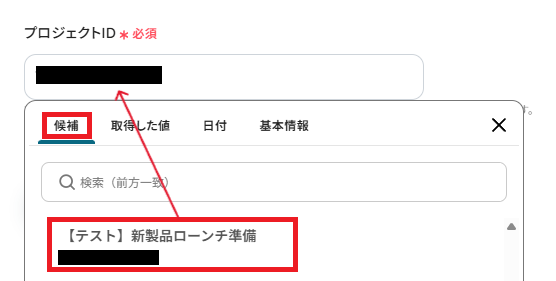
セクションIDの一覧が表示されるので、使用したいIDを選択し設定してください。
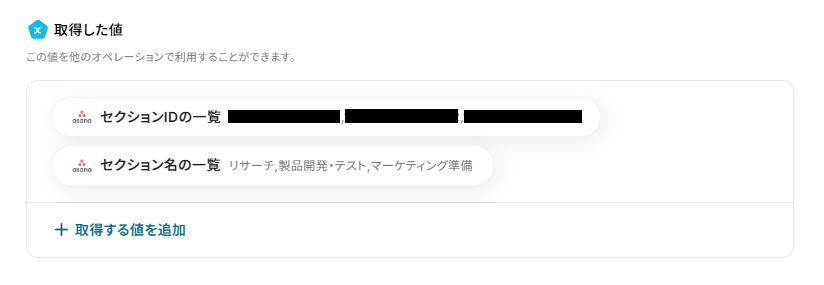
テストが成功すると、下記のような取得した値が表示されます。
取得した値はこのあとの設定でも使用します。
セクションの情報が反映していればOKです。
「完了」を押して次に進みましょう!
※取得した値とは?
トリガーやオペレーション設定時に、「テスト」を実行して取得した値のことを指します。後続のオペレーション設定時の値として利用でき、フローボットを起動する度に変動した値となります。
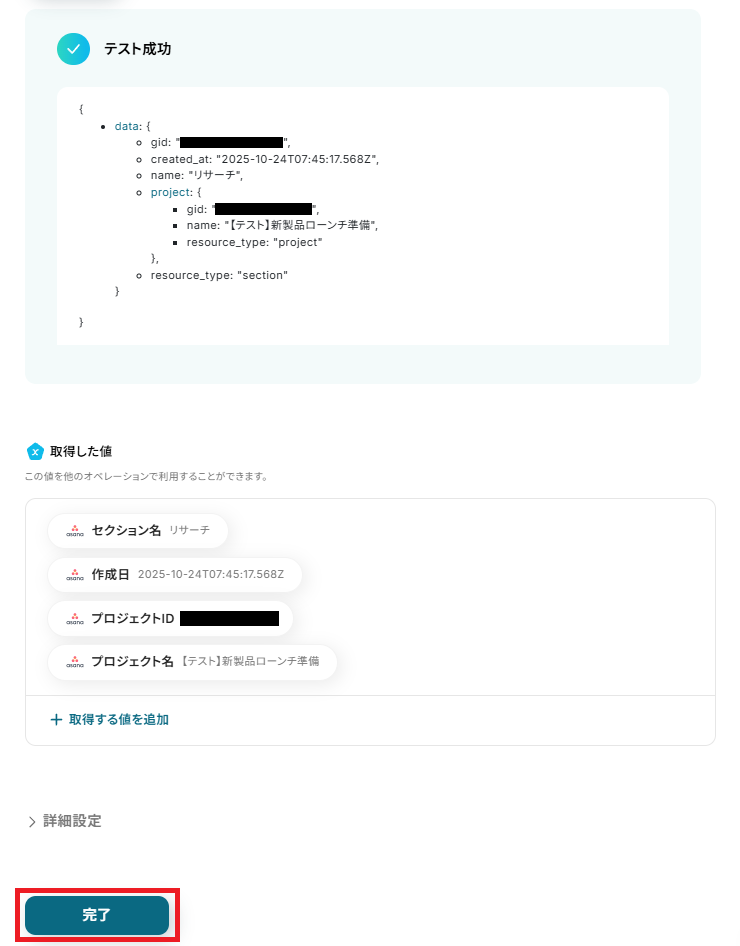
ステップ5:Slackのアクション設定
「チャンネルにメッセージを送る」を、クリックしてください。
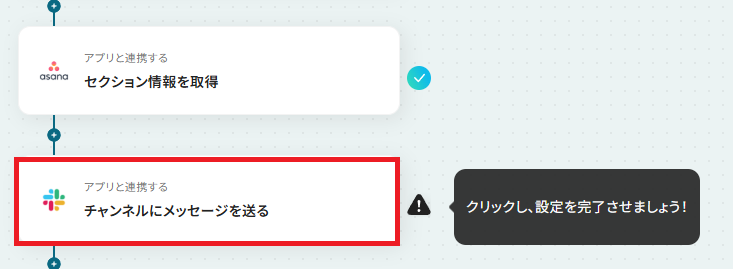
クリックすると以下の画面に切り替わります。
Slackと連携するアカウントに間違いがないかを確認し、「次へ」をクリックしましょう。
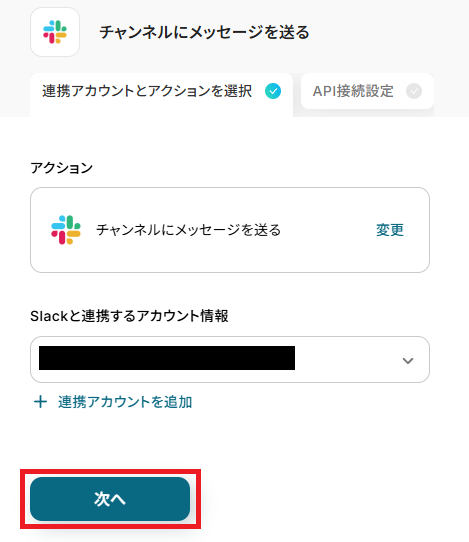
「投稿先のチャンネルID」は、入力欄をクリックして表示される候補から選択してください。
候補は、連携しているアカウントに紐づいて表示されます。
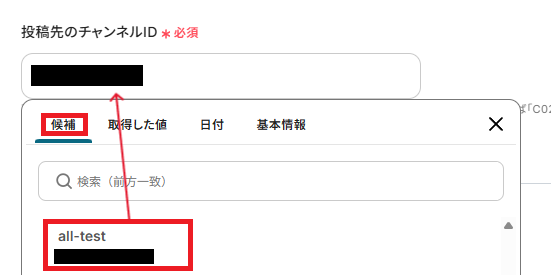
「メッセージ」は、送信するメッセージ内容を設定します。
取得した値を活用すると、トリガーが実行されるたびに最新の情報が反映されるので、固定値と変数(取得した値)を組み合わせて、自由に設定してみてください。
また<@メンバーID>と記載すること、でメンションをつけることができます。
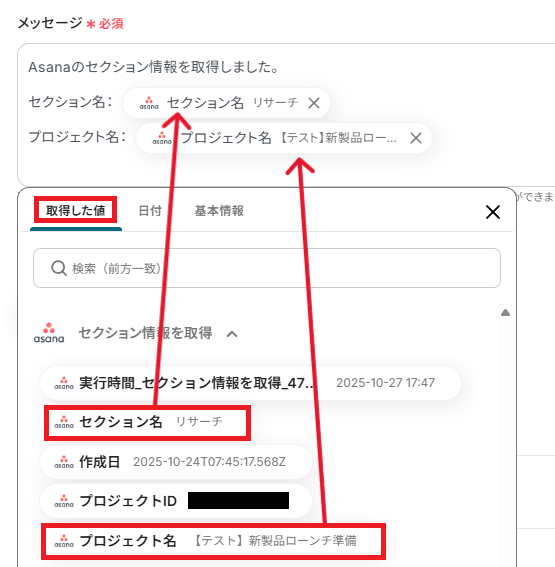
全ての設定が完了したら「テスト」を実行しましょう。
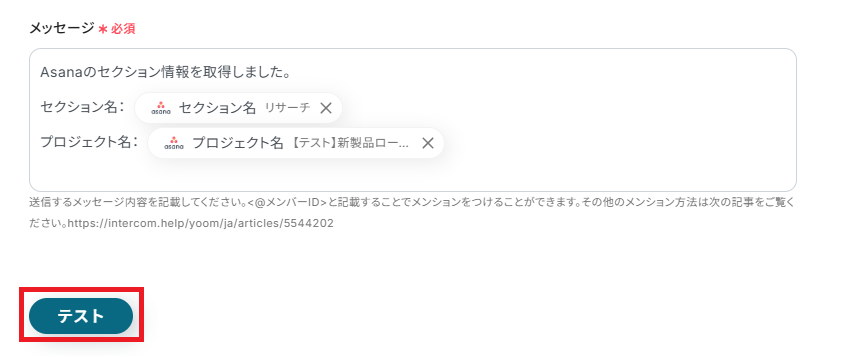
テストに成功すると、以下の画面が表示されます。
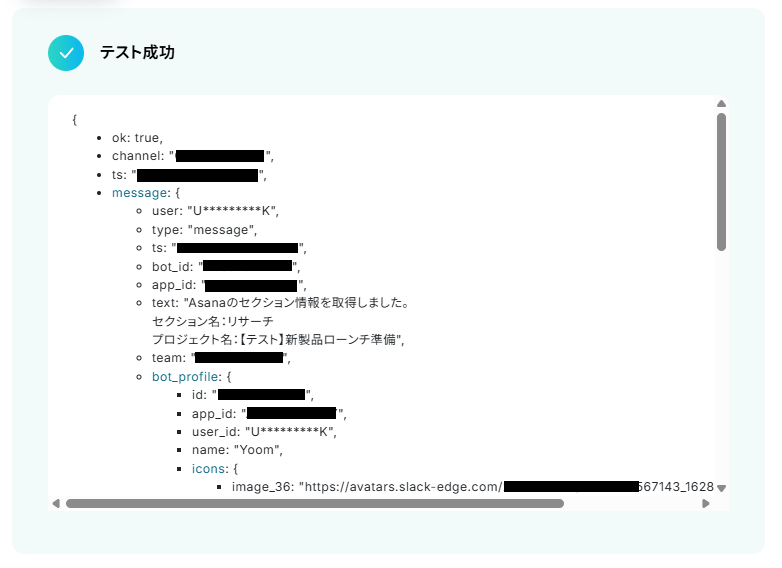
また、実際にメッセージが送信されるので、Slackを確認してみましょう。

確認できたら、Yoomに戻り「完了」を押してください。
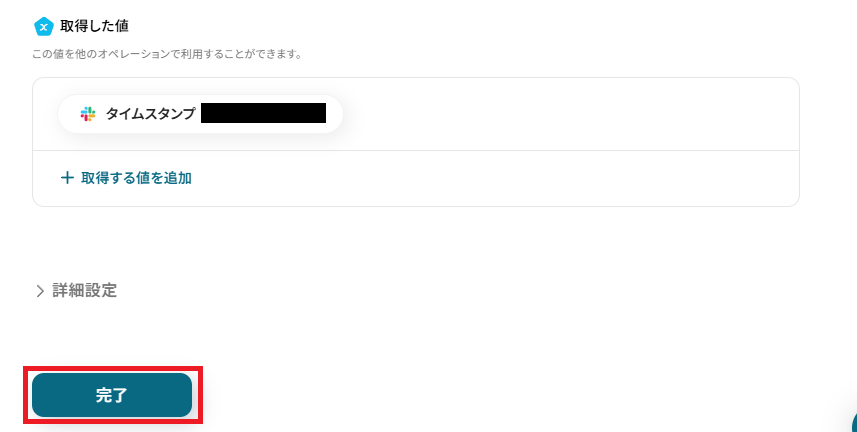
ステップ6:トリガーをONにして起動準備完了
これですべての設定が完了です。
設定が完了すると以下のようなメニューが表示されるので、トリガーをONにします。
作成したフローボットが正常に動作するか確認しておきましょう!お疲れさまでした。
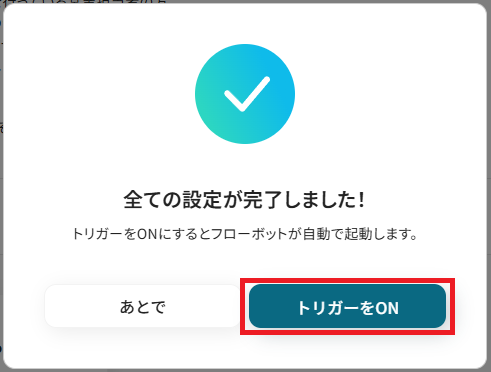
以上が、指定した日時になったらAsanaのセクション情報を取得し、その内容をSlackに自動で通知するフローの連携手順になります!
Asanaを使った自動化例
タスクが追加・完了されたら,他のタスクツールやデータベース、チャットツールへ情報を自動転記したり通知します。
逆に、フォームやCRM、他タスクツールからの情報をトリガーにタスクを自動作成します。
プロジェクト管理とチーム間の連携の効率が向上します。
Asanaでタスクが完了したらMicrosoft Teamsに通知する
試してみる
Asanaの特定のプロジェクトでタスクが完了したら、Microsoft Teamsの指定のチャンネルに通知を送信します。
Asanaで期日が今日までのタスクをSlackに通知する
試してみる
毎日指定の時間にAsanaで期日が今日までのタスクを取得して、Slackに通知するフローです。
Asanaでタスクが登録されたら、Miroにカードを作成する
試してみる
■概要
「Asanaでタスクが登録されたら、Miroにカードを作成する」ワークフローを利用すると、タスク管理が効率化します。
Asana上のタスク情報をMiroで可視化できるため、スムーズな業務進行につながります。
■このテンプレートをおすすめする方
・Asanaを利用してプロジェクト管理やタスク管理を行っている方
・チームでAsanaを使ってタスク管理をしているが、期日や締め切りを見逃してしまうことが多い方
・タスク登録後の迅速な対応を求めている方
・Miroを日常的に使っていて、タスクの進捗状況を迅速に把握したい方
・AsanaとMiroの連携をスムーズに行いたい方
・プロジェクトマネージャーとしてチームメンバーのタスク状況をスピーディに確認したい方
■注意事項
・AsanaとMiroのそれぞれとYoomを連携してください。
・トリガーは5分、10分、15分、30分、60分の間隔で起動間隔を選択できます。
・プランによって最短の起動間隔が異なりますので、ご注意ください。
Asanaのプロジェクトにタスクが追加されたら、Todoistにタスクを作成する
試してみる
Asanaのプロジェクトにタスクが追加されたら、Todoistにタスクを作成するフローです。
Asanaにタスクが追加されたらkintoneへ追加する
試してみる
Asanaにタスクが追加されたらkintoneへ追加するフローです。
Backlogで課題が登録されたらAsanaにも追加する
試してみる
Backlogで課題が登録されたらAsanaにも追加するフローです。
ClickUpでタスクが登録されたらAsanaに追加する
試してみる
ClickUpでタスクが登録されたらAsanaに追加するフローです。
Googleフォームで登録された情報をAsanaに登録する
試してみる
Googleフォームで登録された情報をAsanaに登録するフローです。
Salesforceの新規リード情報をAsanaにタスクとして自動登録する
試してみる
■概要
「Salesforceの新規リード情報をAsanaにタスクとして自動登録する」ワークフローは、営業活動の効率化を目指す方に最適な業務ワークフローです。
■このテンプレートをおすすめする方
・SalesforceとAsanaを既に活用しており、両システム間のデータ連携を強化したい営業担当者の方
・リード獲得後のフォローアップを効率化し、漏れなくタスク管理を行いたいチームリーダーの方
・営業プロセスの自動化を通じて、業務の効率化と生産性向上を目指す企業の経営者の方
・手動でのデータ入力に時間を取られている営業サポートスタッフの方
■注意事項
・Salesforce、AsanaのそれぞれとYoomを連携してください。
・Salesforceはチームプラン・サクセスプランでのみご利用いただけるアプリとなっております。フリープラン・ミニプランの場合は設定しているフローボットのオペレーションやデータコネクトはエラーとなりますので、ご注意ください。
・チームプランやサクセスプランなどの有料プランは、2週間の無料トライアルを行うことが可能です。無料トライアル中には制限対象のアプリを使用することができます。
・トリガーは5分、10分、15分、30分、60分の間隔で起動間隔を選択できます。
・プランによって最短の起動間隔が異なりますので、ご注意ください。
Asanaのプロジェクトに新しいタスクが追加されたらNotionに追加
試してみる
■概要
Asanaでタスク管理を行い、Notionでプロジェクト情報を集約している場合、双方への情報入力や転記作業に手間を感じていないでしょうか。
この手作業は時間を要するだけでなく、入力漏れやミスの原因にもなりがちです。
このワークフローを活用すれば、Asanaの特定のプロジェクトに新しいタスクが追加されると、自動でNotionのデータベースに情報が連携されるため、タスク管理と情報集約の連携をスムーズにし、業務の効率化に貢献します。
■このテンプレートをおすすめする方
・AsanaとNotionを併用しており、タスク情報の二重入力に手間を感じている方
・手作業による情報転記での入力漏れやミスをなくしたいプロジェクト担当者の方
・チーム内のタスク共有と情報の一元管理をより効率的に行いたいと考えている方
■注意事項
・Asana、NotionのそれぞれとYoomを連携してください。
・トリガーは5分、10分、15分、30分、60分の間隔で起動間隔を選択できます。
・プランによって最短の起動間隔が異なりますので、ご注意ください。
まとめ
Asanaのセクション情報取得と通知を自動化することで、これまで手作業で行っていた定期的な進捗確認やチームへの共有作業の手間を削減し、ヒューマンエラーを防ぐことができます。
これにより、プロジェクトメンバーは更新された状況を把握でき、より迅速な意思決定やコア業務への集中が可能になるでしょう!
今回ご紹介したような業務自動化を実現できるノーコードツール「Yoom」を使えば、プログラミングの知識がない方でも、直感的な操作で簡単に業務フローを構築可能です。
もし自動化に少しでも興味を持っていただけたなら、ぜひこちらから無料登録して、Yoomによる業務効率化を体験してみてください!
よくあるご質問
Q:取得できるセクション情報の詳細は?
A:「セクション名」「プロジェクト名」「プロジェクトID」「作成日」の情報を取得可能です。
Q:Slack以外のツールにも通知できますか?
A:はい、可能です。
業務に合わせて自由にフローボットを作成・カスタマイズできるため、使用しているツールとも連携できます。
Q:セクションが存在しない場合どうなりますか?
A:Yoomに登録されているメールアドレス宛に通知が送信されます。
また、Yoom画面上には「認証に失敗しました」や「設定内容に誤りがあります」などのエラーメッセージが表示されます。
エラーが発生した際の対応方法については、下記のサイトをご確認ください。
ヘルプページで解決しない場合は、サポート窓口を利用することもできます。


.jpg)
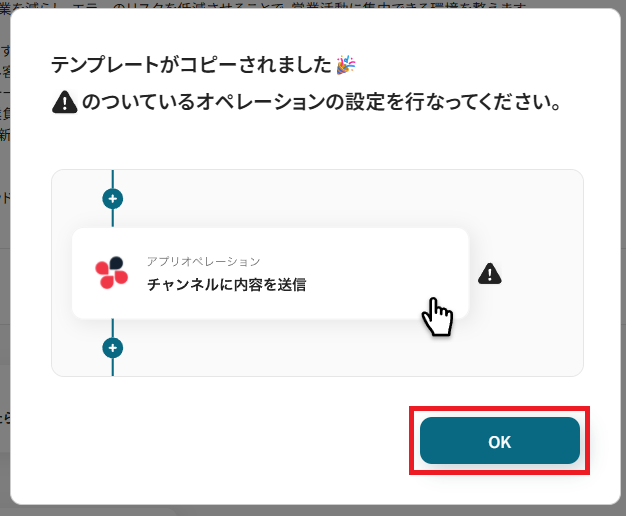
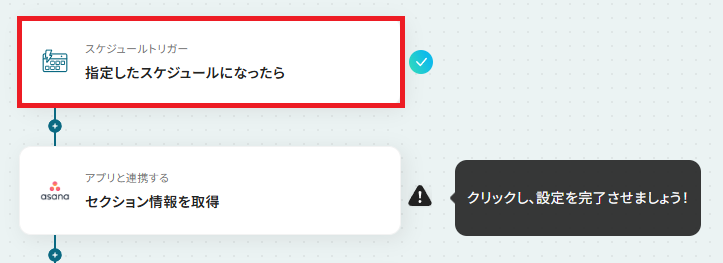
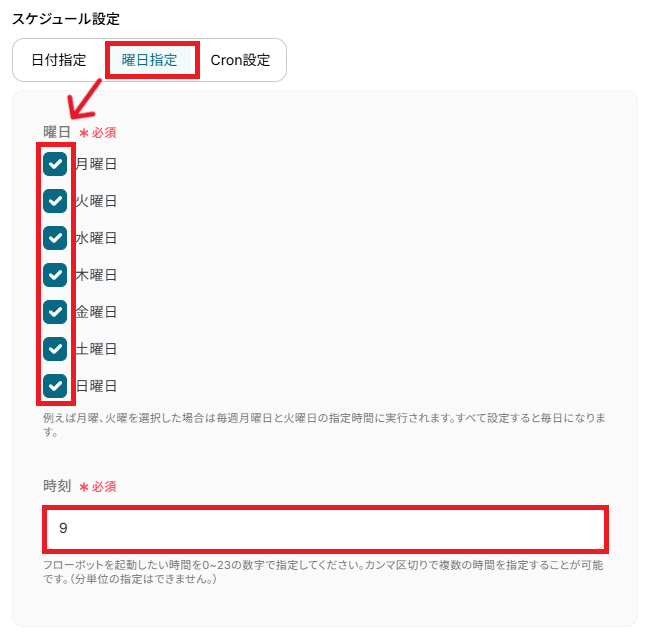
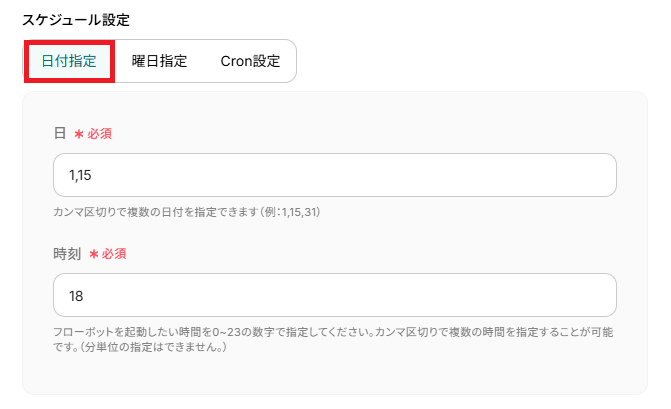
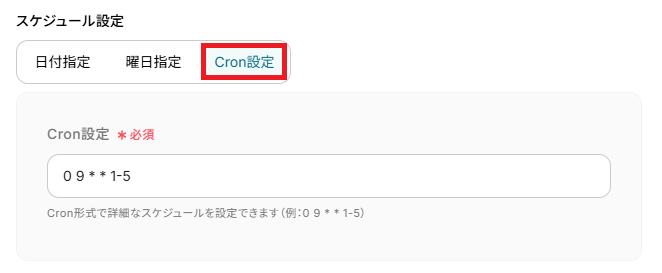
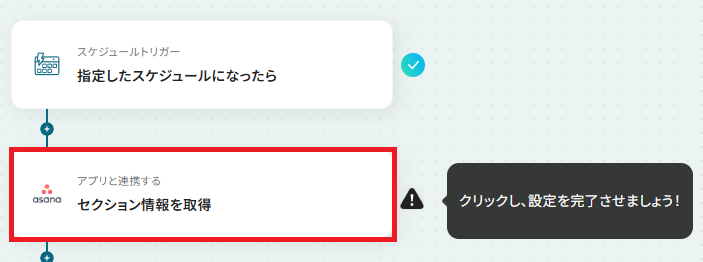
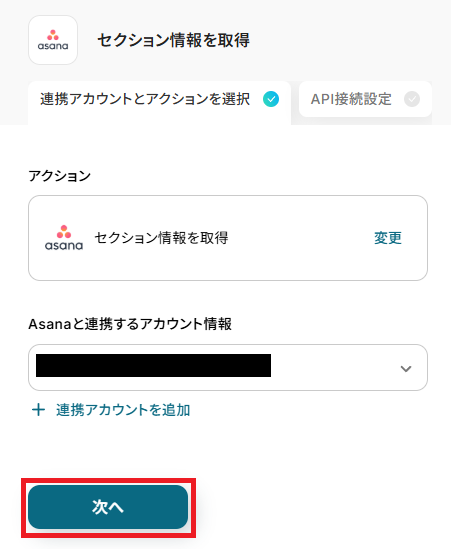
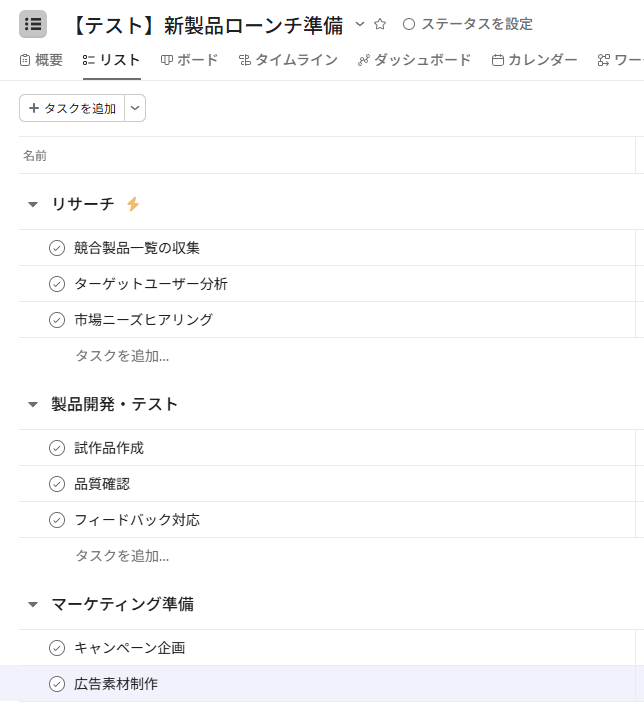
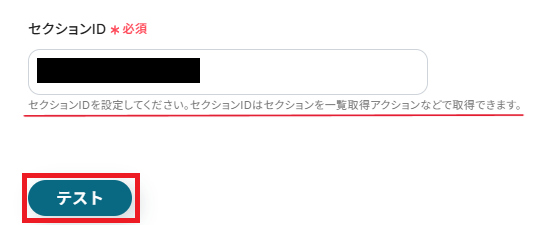
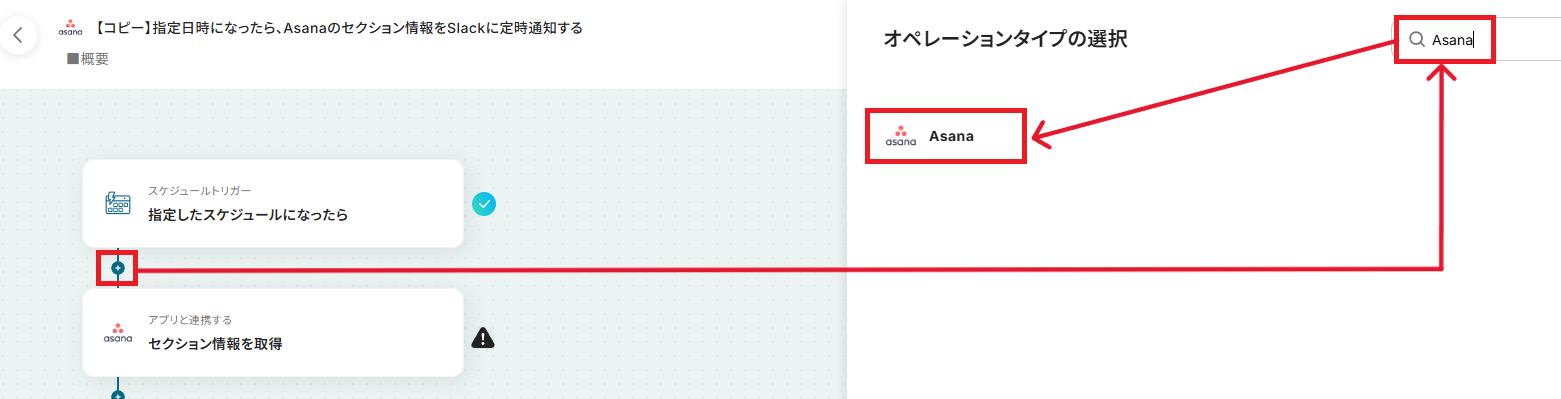
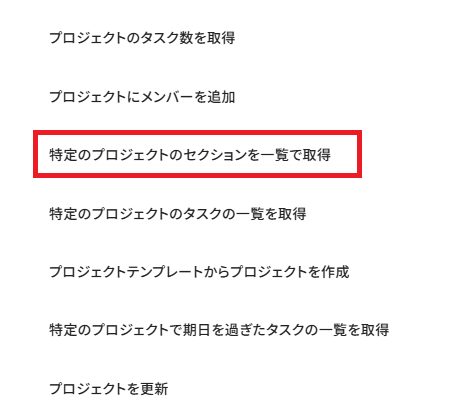
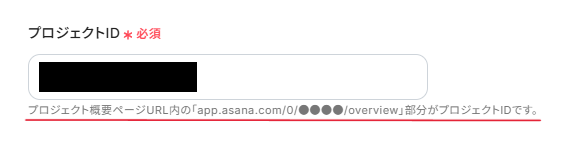
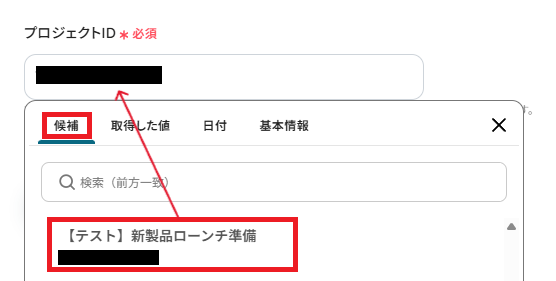
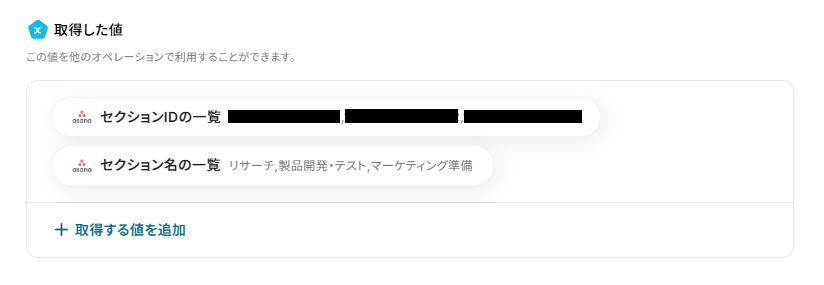
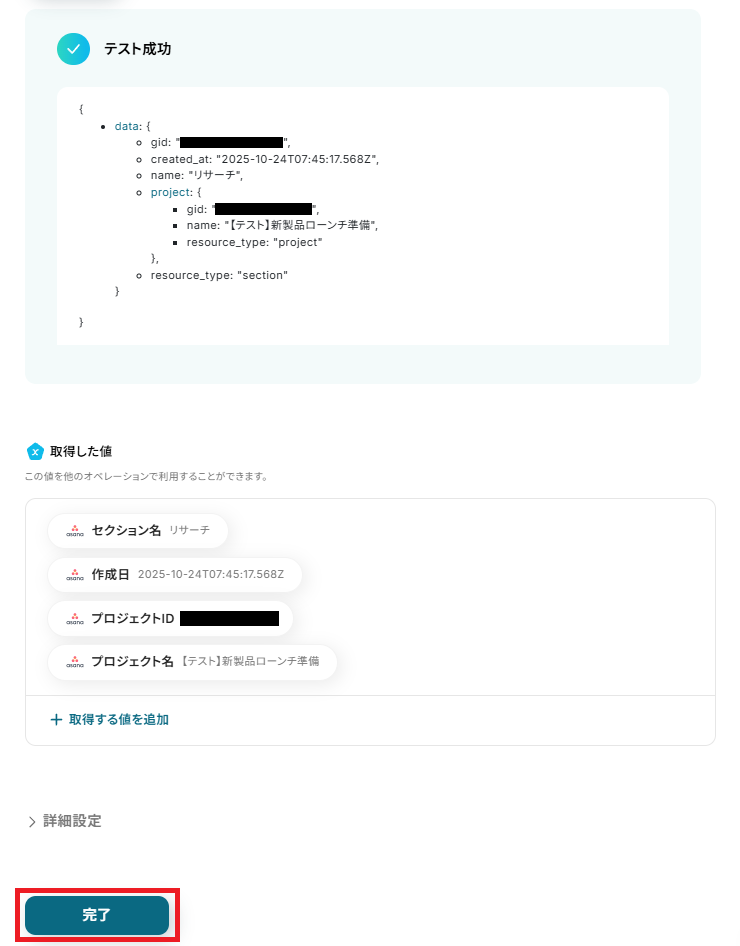
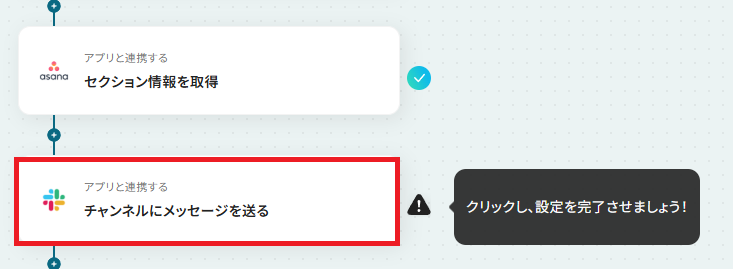
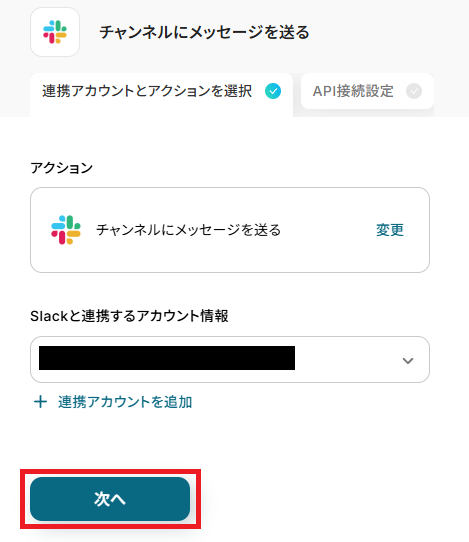
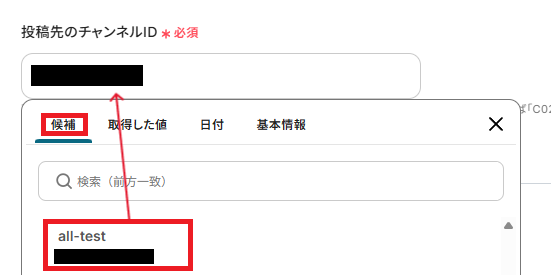
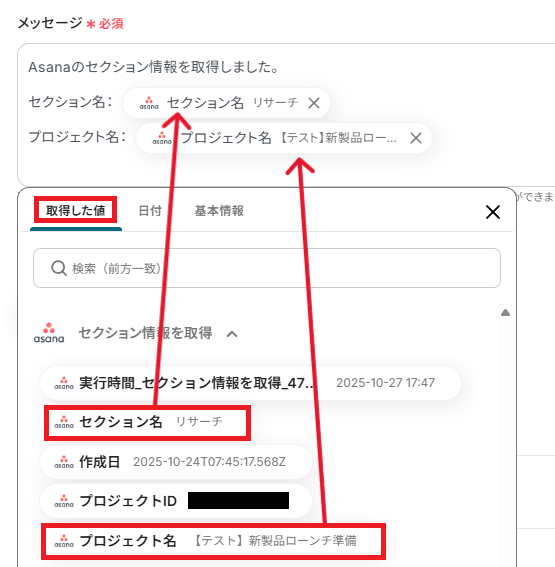
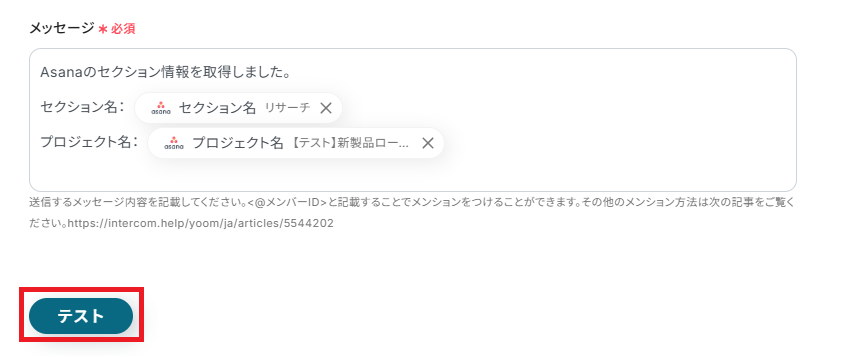
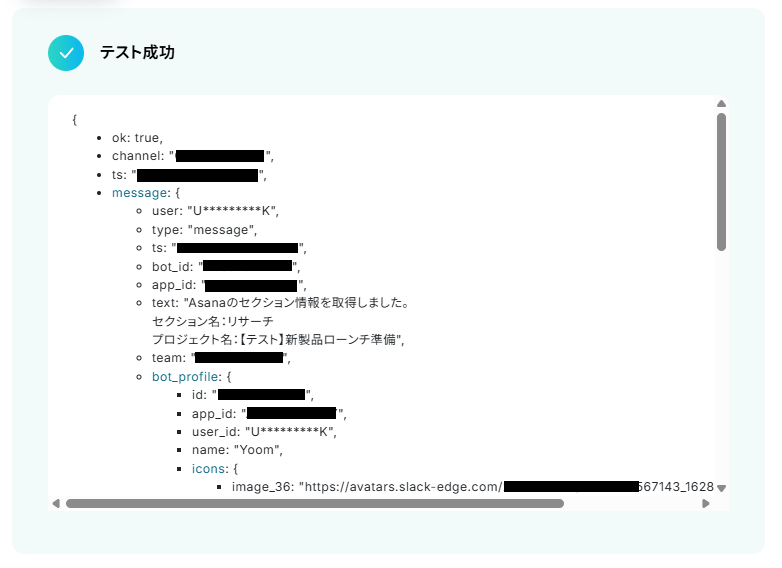

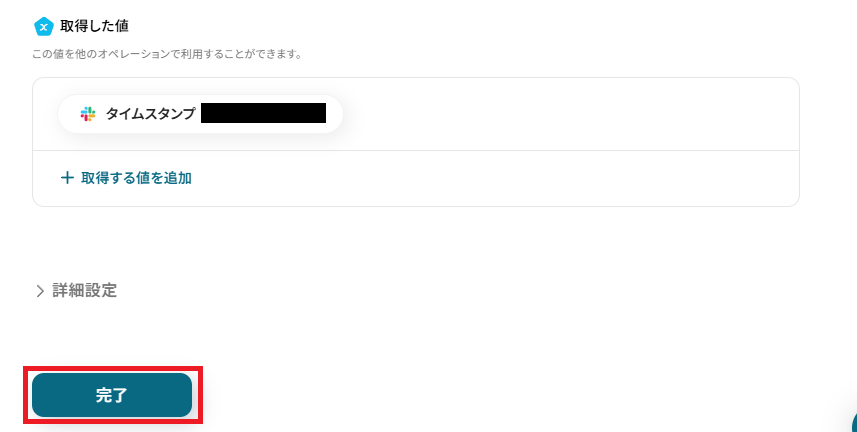
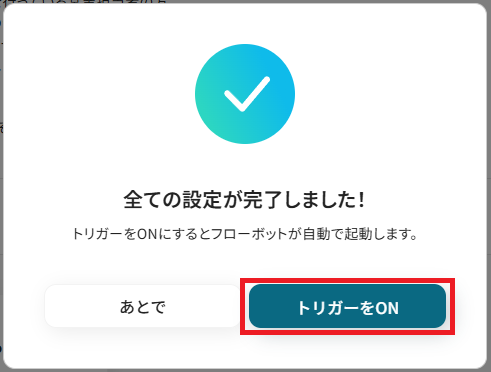
.jpg)